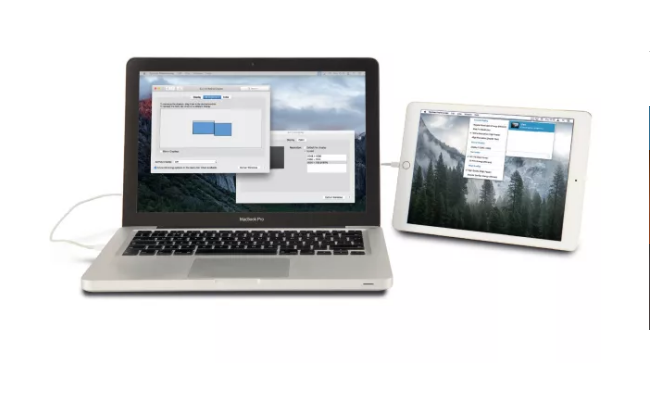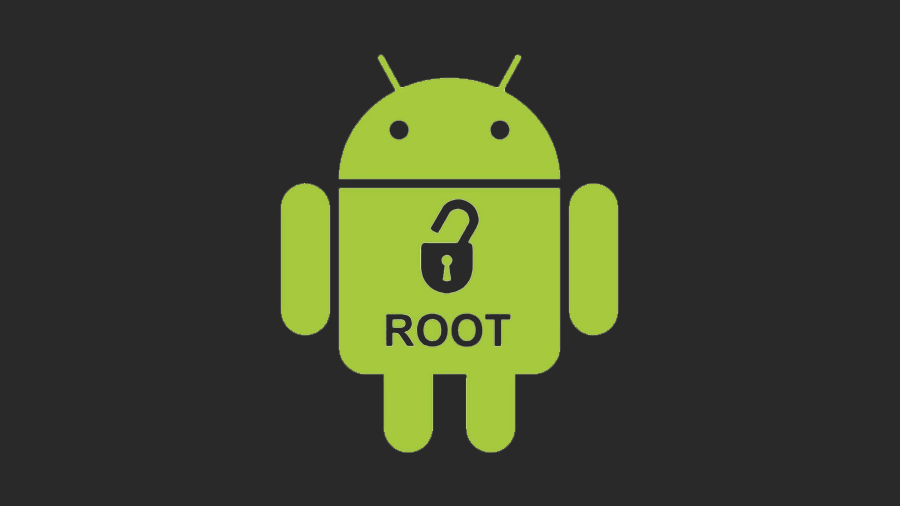Различити начини прегледа ФПС-а ПЦ игре (оквири у секунди)
Шта знате о ФПС-у ПЦ игре? У овом водичу ћете научити различите методе за проверу ФПС-а игре на рачунару. Хајде да их погледамо:
Приказати ФПС игре за ПЦ је једноставније него икад. Стеам такође нуди уграђени ФПС екран, баш као и НВИДИА кроз свој ГеФорце Екпериенце софтвер. Међутим, видео рекордер ФРАПС за игру такође вам помаже да покажете ФПС у играма ако не користите Стеам или НВИДИА. Постоје и алати који ће вам омогућити да анализирате ФПС у УВП играма на Виндовс 10. А након што сазнате какав ФПС добијате у игри, можете да почнете да радите на побољшању својих играчких перформанси.
Стеам-ов прекривач у игри
Валве је тренутно додао ФПС бројач на Стеам-ов прекривач у игри. У Стеаму једноставно пређите на Стеам> Сеттингс> Ин-Гаме, а затим одаберите место за приказ ФПС-а из падајућег менија ФПС бројача у игри.
Погледајте десну ивицу екрана који сте изабрали током играња игре, а затим ћете видети бројач ФПС-а. Такође, појављује се на врху саме игре, али је врло мали и неупадљив.
Можда ћете моћи да покренете функцију и за игре које нису Стеам. Једноставно додајте игру у своју Стеам библиотеку након што отворите мени Игре и изаберете Додај игру која није Стеам у моју библиотеку. Затим покрените игру кроз Стеам и прекривач ће можда радити с њом, ослањајући се на игру.
како роот роот мото з2 играти
Како укључити ФПС ПЦ игре помоћу НВИДИА ГеФорце Екпериенце
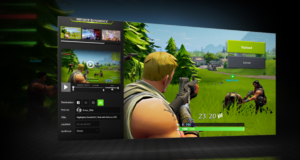
Ако имате тренутни НВИДИА графички хардвер који је компатибилан са СхадовПлаи. Такође, можете укључити бројач ФПС у игри путем НВИДИА ГеФорце Екпериенце.
Корак 1:
У апликацији само додирните дугме Подешавања.
Корак 2:
У одељку Дељење запамтите да је дељење укључено, а затим додирните дугме Подешавања тамо.
Корак 3:
У преклопном слоју Сеттингс једноставно додирните дугме Оверлаис.
Корак 4:
У прозору Прекривачи одаберите картицу ФПС бројач, а затим додирните један од 4 квадранта да бисте изабрали где вам се свиђа ФПС бројач.
Након коришћења ГеФорце Екпериенце, затим можете да користите НВИДИА-ине профиле игара да бисте аутоматски изабрали подешавања која НВИДИА препоручује за разне игре како би најбоље извршиле своју графичку картицу. НВИДИА ово посматра као метод за оптимизацију и побољшање изгледа игара без потребе за подешавањем и испитивањем графичког избора игре на старомодан начин.
претварач семена од темељне стене до јаве
ФПС за ПЦ игру -> Користите уграђене опције игре
Много игара има уграђене ФПС бројаче које можете укључити. Међутим, то зависи од игре коју играте, овај избор ће понекад бити тешко пронаћи. Можда је најједноставније само извршити веб претрагу имена игре и показати ФПС да бисте проверили да ли игра има уграђени ФПС избор и како да је укључите. Можете и сами покушати да истражите опције игре. Ослањајући се на игру, можда ћете моћи да укључите ФПС на различите начине:
- Опције за видео или графику. На екрану поставки видео записа или графике игре може бити опција Прикажи ФПС. Ова опција се можда крије иза напредног подменија.
- Пречица на тастатури. Неке игре могу имати овај избор скривен иза тастерске пречице. На пример, у Минецрафт-у можете да притиснете Ф3 да бисте отворили екран за отклањање грешака. Овај екран такође приказује ваш ФПС и друге информације.
- Команде конзоле. Много игара има уграђене конзоле у које можете да уносите наредбе. У неким ситуацијама можете користити посебан избор за покретање да бисте укључили конзолу пре него што постане доступна. На пример, након репродукције ДОТА 2, такође можете повући конзолу за програмере (прво ћете је морати укључити) и извршити команду цл_сховфпс 1 да бисте омогућили бројач ФПС на екрану.
- Опције покретања. Неке игре можда желе посебну опцију покретања коју желите да омогућите током покретања игре. То можете да урадите и након што промените радну површину игре или пречицу менија Старт. У покретачу, као што је Оригин или Стеам, можете једноставно прећи на својства игре и одатле изменити њене опције. У Стеам-у додирните игру десним тастером, одаберите Пропертиес (Својства), додирните Постави опције покретања на дну картице Генерал и унесите опције које су потребне игри.
- Датотеке за конфигурацију. Неке игре можда желе да укључите скривену опцију сахрањену у некој врсти конфигурационе датотеке. Такође, ако игра ово не жели, можда ћете моћи да искористите ово. На пример, играчи ДОТА 2 који увек желе да гледају свој ФПС могу да промене игру Аутоекец.цфг датотеку за аутоматско извршавање
cl_showfps 1наредба кад год игра започне.
ФРАПС

Док функција није имплементирана у софтвер попут ГеФорце Екпериенце или Стеам, ПЦ играчи такође користе ФРАПС за приказ или приказ бројача ФПС у игри. Првенствено је ФРАПС апликација за снимање видео игара, али не желите да снимате своје игре да бисте користили њен ФПС бројач.
како се користи ацестреам андроид
Ако не користите Стеам или НИВИДИА-ин ГеФорце Екпериенце - а ваша игра нема уграђену опцију бројача ФПС-а, можете да испробате ФРАПС. Инсталирајте га, покрените и кликните картицу ФПС да бисте приступили поставкама преклапања. ФПС бројач је подразумевано омогућен и притиском на Ф12 отвориће се у горњем левом углу екрана. Користите поставке на десној страни картице ФПС да бисте променили интервентни тастер, одредили различите углове екрана или сакрили прекривач.
Након што извршите подешавања. Једноставно оставите ФРАПС да ради, али можете и да га умањите на лежишту за рачунар. Затим можете да притиснете Ф12 - или било који други интервентни тастер који користите - да бисте приказали и сакрили бројач ФПС-а.
Закључак:
Овде је све о ФПС за ПЦ игре. Без обзира на метод који користите, лако можете да видите ФПС игре рачунара. Ако желите да делите било који други метод или савете у вези са чланком, јавите нам у наставку. За даља питања и питања јавите нам у одељку за коментаре испод!
Такође прочитајте: